คิดให้ใหญ่ขึ้นจากคู่มือผู้ใช้ Filmora
คู่มือการใช้งาน Filmora
-
ข้อกำหนดความต้องการของระบบ
-
คุณสมบัติใหม่
-
คุณสมบัติเอไอ
-
เริ่มต้นเลย
-
การสร้างโครงการ
-
การสร้างโครงการใหม่
-
-
การนำเข้าและการบันทึก
-
กำลังนำเข้า
-
การบันทึก
-
-
สื่อสำหรับการใช้งาน
-
คู่มือเสียง
-
-
การแก้ไข
-
การแก้ไขวิดีโอ
-
การแก้ไขเสียง
-
แก้ไขสี
-
-
ข้อความและคำบรรยาย
-
ข้อความและชื่อเรื่อง
-
-
ภาพเคลื่อนไหวและคีย์เฟรม
-
เอฟเฟกต์และการเปลี่ยนภาพ
-
เอฟเฟกต์วิดีโอ
-
การเปลี่ยนผ่าน
-
-
สติ๊กเกอร์
-
การส่งออกและการสำรองข้อมูลบนคลาวด์
-
กำลังส่งออก
-
การสำรองข้อมูลบนคลาวด์
-
-
การทำงานร่วมกัน Win
-
การปรับปรุงประสิทธิภาพและการแก้ไขปัญหา
วิดีโอสอน Filmora
มาร์กอิน และมาร์กเอ้าท์สำหรับ Windows
ใน Filmora ผู้ใช้งานสามารถทำมาร์กอิน และมาร์กเอ้าท์คลิปของตนเพื่อระบุภูมิภาคสำหรับการแก้ไข กำจัด ส่งออก และอื่นๆ อีกมากมาย อ่านคำแนะนำด้านล่างต่อไปเพื่อเรียนรู้วิธีเพิ่มประสิทธิภาพการทำงานโดยใช้งานเครื่องมือนี้:
วิธีที่ 1: การใช้งานหน้าต่างแสดงตัวอย่าง
ขั้นตอนที่ 1: เปิดโปรเจ็กต์ และนำเข้าสื่อไปยังไทม์ไลน์
หลังจากดาวน์โหลด Filmora บนเดสก์ท็อปของคุณแล้ว คลิกตัวเลือก "โปรเจ็กต์ใหม่" เลือกไฟล์จากตัวจัดการไฟล์ของอุปกรณ์ และนำเข้าไปยังไทม์ไลน์
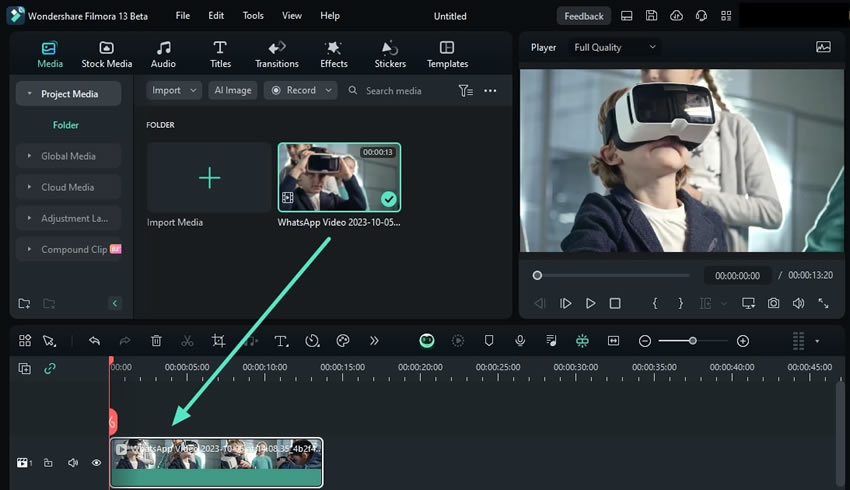
นำเข้าสื่อ และนำไปไว้ในไทม์ไลน์
ขั้นตอนที่ 2: การเข้าถึงตัวเลือกทำมาร์กอิน และมาร์กเอ้าท์
โดยใช้งานเคอร์เซอร์ ไปที่หน้าต่างแสดงตัวอย่าง ใช้งานปุ่ม "{" สำหรับตัวเลือก "มาร์กอิน" และใช้งานปุ่ม "}" ปุ่มสำหรับ "มาร์กเอ้าท์"
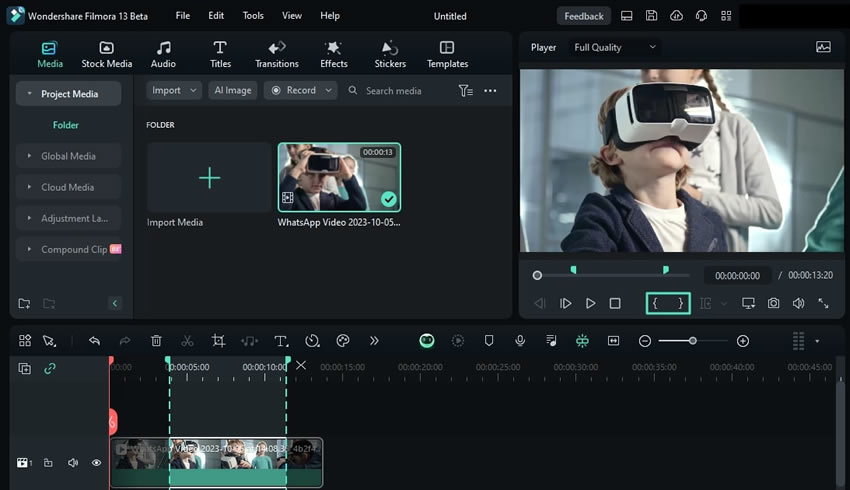
เปิดใช้งานตัวเลือกการทำมาร์กอิน / มาร์กเอ้าท์
กระทู้ที่เกี่ยวข้อง
บทความที่แนะนำ
เรียนรู้บทความยอดนิยมเพิ่มเติมจาก Wondershare
F.A.Q
เรียนรู้เพิ่มเติมคำถามที่พบบ่อย